11 tapaa korjata Skypen yhteys katkeaa jatkuvasti tietokoneessa
Sekalaista / / April 05, 2023
Skype on yksi maailman suosituimmista viestintäalustoista. Ohjelmistoa käyttävät yritykset kaikkialla maailmassa äänipuheluihin, chattailuun ja videopuheluihin. Tämä maksuton alusta auttaa edullisissa ulkomaanpuheluissa. Varsinkin näinä aikoina, jolloin kotona työskentely on noussut uudeksi trendiksi, Skype on auttanut perusteellisesti pitämään ihmiset yhteydessä ja varmistanut, että työ ei lopu koskaan. Yhteyden muodostaminen Skypen avulla on helppoa, sillä se vaatii vain hyvän Internet-yhteyden. Kuten kaikissa muissa online-sovelluksissa, joitain häiriöitä tai virheitä tulee vastaan, eikä Skype ole poikkeus. Sen on havaittu kohdanneen ongelmia yhteyden muodostamisessa puheluiden aikana. Tämän päivän Skype-oppaamme katkaisee yhteyden jatkuvasti auttaa sinua ratkaisemaan ongelmat, joita kohtaat puhelun aikana. Ei vain tämä, vaan myös keskustelu siitä, miksi Skype katkaisee yhteyden, on myös tärkeää, koska se auttaa sinua saamaan selville syitä, jotka laukaisevat ongelman. Joten jos Skype-puhelusi katkeaa välittömästi, voit kokeilla erilaisia menetelmiä, joita käsitellään asiakirjassa. Aloitetaan nyt Skype for business -opas katkaisee yhteyden välittömästi.
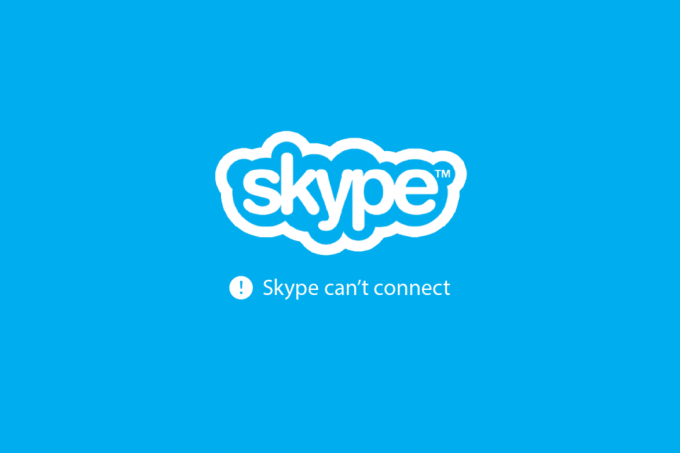
Sisällysluettelo
- Kuinka korjata Skype-yhteyden katkeaminen Windows-tietokoneessa
- Miksi Skype katkeaa jatkuvasti?
- Tapa 1: Internet-yhteyden vianmääritys
- Tapa 2: Tarkista Skypen tila
- Tapa 3: Lisää Skype-saldoa
- Tapa 4: Tarkista kaistanleveysvaatimukset
- Tapa 5: Päivitä Skype-sovellus
- Tapa 6: Poista soittajan tunnus käytöstä
- Tapa 7: Katkaise käyttäjien yhteys
- Tapa 8: Sulje taustaohjelmat
- Tapa 9: Asenna ääniohjain uudelleen
- Tapa 10: Tarkista kansainväliset tiesulkut
- Tapa 11: Asenna Skype-sovellus uudelleen
Kuinka korjata Skype-yhteyden katkeaminen Windows-tietokoneessa
Jatka lukemista ratkaistaksesi Skype-puhelun katkaisemisen välittömästi ongelman Windows 10 -tietokoneessa yksityiskohtaisesti.
Miksi Skype katkeaa jatkuvasti?
Tämän asiakirjan ensimmäinen vaihe on tunnistaa Skype-yhteyden katkeamisongelman taustalla olevat erilaiset syyt. Suurin ongelma Skypen käytössä on, että se vaatii suurta kaistanleveyttä ja siten parasta Internet-yhteyttä. Verkkoyhteyden lisäksi seuraavat syyt voivat johtaa Skypen yhteyden katkeamisongelmiin:
- Jos olet käyttänyt Skypeä jo pitkään laitteellasi, saattaa olla aika päivittää se vanhentunut versio sovellus voi keskeyttää sen toiminnan.
- Toinen ongelma, joka voi johtaa tähän ongelmaan, voi olla a bugi tai a häiriö sovelluksen ohjelmistossa tai järjestelmätiedostoissa.
- Vioittuneet tai vaurioituneet Skype-tiedostot lataamisen ja asennuksen aikana se voi olla jälleen yksi syy käynnistää yhteyden katkeamisongelma.
- Skype-saldo ei riitä voi myös olla syy siihen, miksi Skype-puhelusi näyttää yhteyden katkeamisvirheen.
- Jos VPN on käytössä järjestelmässäsi, se voi myös hidastaa yhteyttäsi.
Suurin osa Skype-käyttäjistä on joko tietokoneen tai kannettavan tietokoneen käyttäjiä, kun otetaan huomioon, että alustaa käytetään liiketoimintatarkoituksiin. Tämän päivän korjauksemme keskittyvät Windows-käyttäjiin, joilla on tapana kohdata yhteyden katkeamisongelmia Skypessä puheluiden aikana. Joten aloitetaan ensimmäisestä korjauksestamme Skype-ongelman ratkaisemiseksi:
Tapa 1: Internet-yhteyden vianmääritys
Kuten aiemmin mainittiin, Internet-yhteydellä on suuri merkitys Skypelle. Alusta on ilmainen käyttää, mutta vaatii hyvän kaistanleveyden Internet-verkostasi. Usein heikko tai huono yhteys on havaittu näkyväksi syylliseksi kaikista. Voit korjata tämän ongelman käynnistämällä reitittimen uudelleen. Jos mahdollista, voit myös yrittää muodostaa yhteyden toiseen verkkoon, jos mikään ei toimi. Voit myös yrittää katkaista muiden Wi-Fi-verkkoosi yhdistettyjen laitteiden yhteyden Internet-ongelmien poissulkemiseksi. Jos ongelma jatkuu ja yhteys näyttää olevan heikko, voit ratkaista sen helposti oppaassamme annettujen menetelmien avulla, Hidas Internet-yhteys? 10 tapaa nopeuttaa Internetiäsi! Myös jos sinulla on ongelmia verkkoyhteyden kanssa, tutustu artikkeliimme Internet-yhteysongelmien vianmääritys Windows 10:ssä.

Tapa 2: Tarkista Skypen tila
Jos Skype for Business katkaisee yhteyden Internet-yhteysongelman ratkaisemisen jälkeen, sinun on tarkistettava Skype-palvelin. Skypellä on oma sivu Skype Statusille, josta voit tarkistaa, toimivatko sen ohjelmat ja ominaisuudet hyvin. Sivulla näkyy sovelluksen infrastruktuuriin liittyviä ongelmia. Voit navigoida kohteeseen Skypen tila ja tarkista, onko sen palvelin kaatunut. Siinä tapauksessa voit odottaa, että Microsoft korjaa sen.
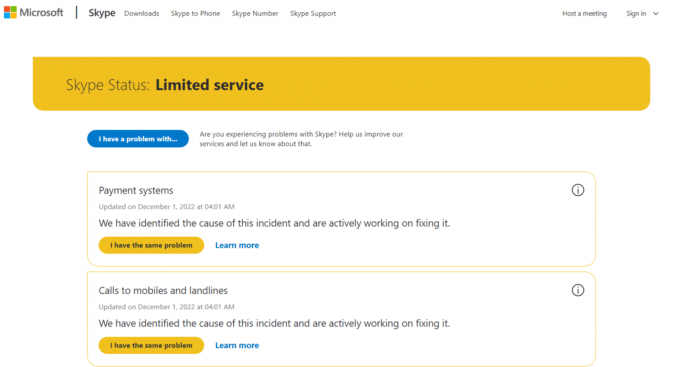
Lue myös:Korjaa se, että Skype ei soi saapuvien puhelujen aikana
Tapa 3: Lisää Skype-saldoa
Jos soitat puhelin- tai matkapuhelinnumeroon Skypen avulla, se vaatii Skype-saldoa sekä hyvän internetyhteyden. Jos tililläsi olevat saldot eivät riitä, et voi soittaa puheluita ja kohtaat yhteyden katkeamisongelmia. Voit tarkistaa luottotietosi noudattamalla alla olevia ohjeita:
1. paina Windows-avain, tyyppi Skype ja klikkaa Avata.
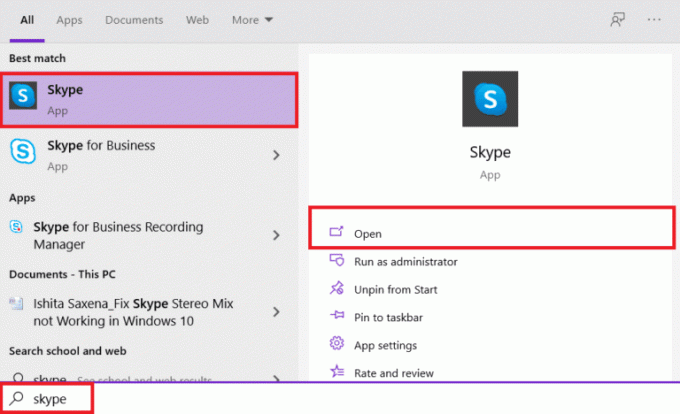
2. Kun olet kirjautunut sisään Skype-tili, Klikkaa kolmen pisteen kuvake näytön yläreunassa.
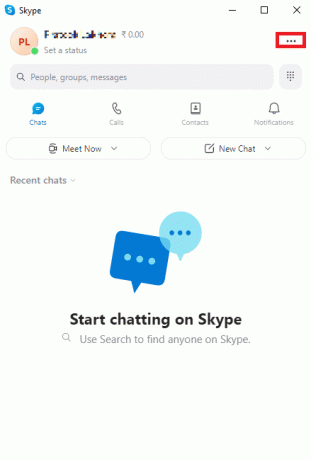
3. Nyt alla Hallitse vaihtoehto, napsauta Skype puhelimeen.
Jos krediittejä ei ole, voit lisätä ne jatkaaksesi puheluiden soittamista.
Tapa 4: Tarkista kaistanleveysvaatimukset
Jotta Skype ei katkea jatkuvasti, hyvä Internet-yhteys on tärkeä. Ei vain sitä, vaan Skype vaatii myös hyvää kaistanleveyttä. Siksi sinun on tarkistettava tietokoneesi kaistanleveysvaatimukset nähdäksesi, onko se syy siihen, ettei Skype toimi kunnolla. Kaistanleveysvaatimukset ovat erilaiset äänipuheluille, videopuheluille ja tekstikeskusteluille:
- Tavallista äänipuhelua varten kaistanleveyden tulee olla vähintään 30 kbps.
- Videopuheluissa sen pitäisi olla vähintään128 kbps ylä- ja alavirtaan.
- Teräväpiirtovideopuheluihin tai konferenssipuheluihin kaistanleveyden on oltava avähintään 512 kbps.
Siksi on tärkeää tarkistaa kaistanleveys, voit jopa käyttää joitain työkaluja sen mittaamiseen. Jos et tiedä hyvistä työkaluista, voit lukea oppaamme 5 parasta kaistanleveyden seuranta- ja hallintatyökalua.
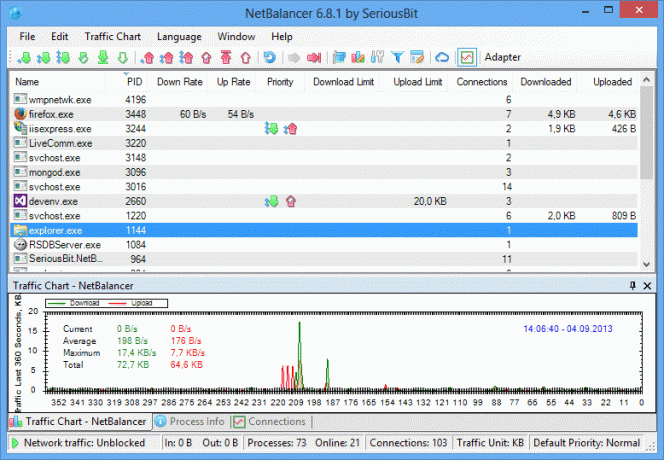
Lue myös:Korjaa Skype ei voi käyttää äänikorttia Windows 10:ssä
Tapa 5: Päivitä Skype-sovellus
Jos mikään ei näytä toimivan toistaiseksi ja ihmettelet edelleen, miksi Skype katkaisee yhteyden puheluita soitettaessa, sinun tulee valita sovelluksesi päivittäminen heti. Useimmiten ongelma johtuu vanhentuneesta sovelluksesta. Vanhemman version käyttäminen voi tehdä sovelluksestasi alttiiksi virheille ja muille pienille ongelmille, jotka voidaan ratkaista vain uudella päivityksellä. Päivitä Skype noudattamalla alla olevia ohjeita:
1. Lyö Windows-avain, tyyppi Microsoft Storeja napsauta sitten Avata.
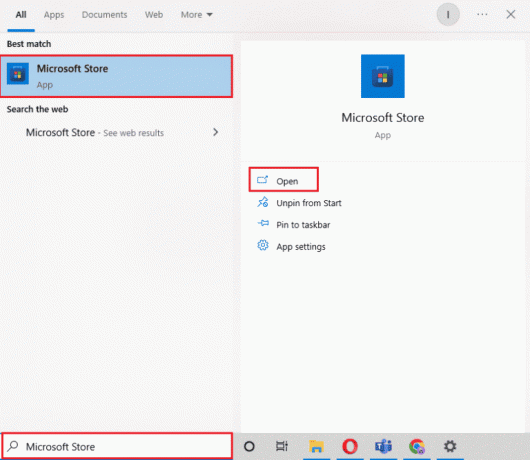
2. Siirry nyt kohtaan Kirjasto sovelluksen osio.
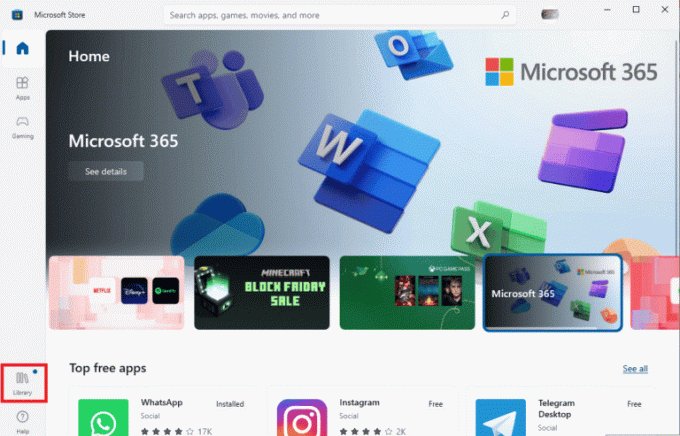
3. Napsauta seuraavaksi Hanki päivityksiä -painiketta.
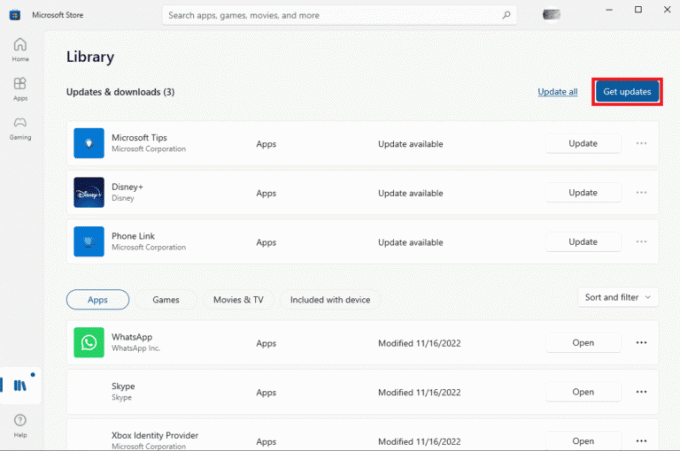
Jos uusia päivityksiä on saatavilla, sovellus asentaa ne automaattisesti tietokoneellesi. Kun päivität Skypen, voit käynnistää sen ja tarkistaa, onko yhteyden katkeamisongelma ratkaistu nyt.
Tapa 6: Poista soittajan tunnus käytöstä
Soittajan tunnus on toinen syy, miksi Skype-puhelusi katkeaa välittömästi. Jos henkilö, jolle soitat, on ottanut soittajan tunnusominaisuuden käyttöön Skype-tilillään, on mahdollista että he eivät ole tallentaneet Skype-kontaktiasi ja soittajan tunnus estää puhelut nimettömältä soittaja. Tämän ominaisuuden tiedetään katkaisevan puhelut välittömästi ilman vastausta ja numeron katkaisemista. Voit kysyä henkilöltä, jolle soitat, onko hän ottanut tämän asetuksen käyttöön. Voit pyytää heitä poistamaan ominaisuuden käytöstä tai voit yrittää soittaa heille toiselta Skype-tililtä.
Lue myös:Korjaa Skype-virhe toistolaitteella Windows 10:ssä
Tapa 7: Katkaise käyttäjien yhteys
Sinun on myös suljettava pois mahdollisuus, että tilisi on kirjautuneena jossain muualla tai jos joku on kirjautunut sisään samoilla tunnuksilla kuin sinun erillisellä laitteella. Tämä on myös yleinen ongelma, joka voi johtaa myös yhteyden katkeamiseen. Voit tarkistaa muita käyttäjiä seuraavien vaiheiden avulla:
1. paina Ctrl + Shift + Esc näppäimet samanaikaisesti käynnistää Tehtävienhallinta.
2. Napsauta nyt Käyttäjät välilehti yllä.

3. Jos muita käyttäjiä löytyy, napsauta niitä hiiren kakkospainikkeella ja valitse Katkaista.
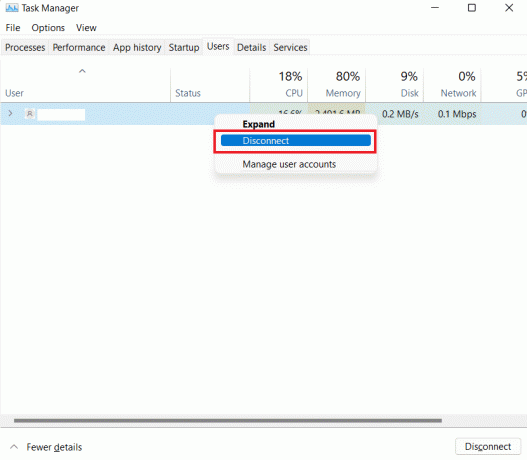
4. Lopuksi, uudelleenkäynnistääSinun tietokoneesi ja sitten Skype nähdäksesi, onko ongelma ratkaistu.
Tapa 8: Sulje taustaohjelmat
Joskus taustaohjelmat eivät sulkeudu kunnolla ja nämä aktiiviset sovellukset jatkavat toimintaansa taustalla ja pitävät tietokoneen verkkoresurssit, jotka vaikuttavat sen nopeuteen, mikä saattaa viime kädessä vaikuttaa Skype-puheluiden laatuun, jolloin Skype for business säilyttää yhteyden katkaiseminen. Jos näin on, sinun on suljettava kaikki nämä tarpeettomat sovellukset taustalta ja tehdäksesi niin voit käyttää oppaamme Taustasovellusten poistaminen käytöstä Windows 10:ssä.
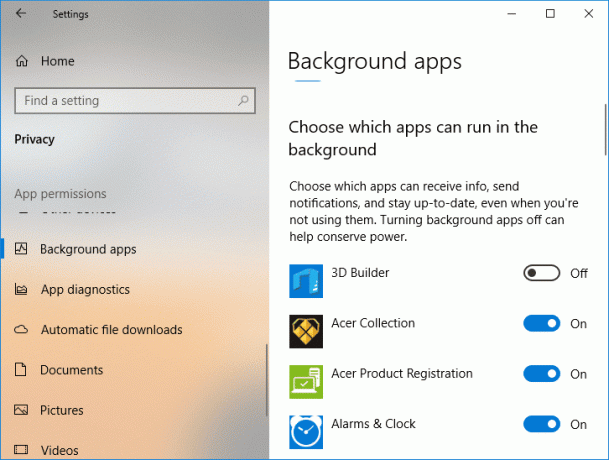
Tapa 9: Asenna ääniohjain uudelleen
Järjestelmäsi ohjaimet auttavat laitteiston vuorovaikutuksessa käyttöjärjestelmän kanssa ja ovat todella hyödyllisiä komponentteja. Usein vanhentunut tai ongelmallinen ääniohjain voi kuitenkin häiritä järjestelmässäsi olevien muiden sovellusten toimintaa, tässä tapauksessa Skype katkaisee yhteyden puhelun aikana. Siksi sinun on joko päivitettävä vanhentunut ääniohjain tai yksinkertaisesti asennettava se uudelleen ratkaistaksesi vioittuneet tiedostot. Voit lukea ja tietää kaiken Ohjainten poistaminen ja uudelleenasentaminen Windows 10:ssä informatiivisessa oppaassamme.

Tapa 10: Tarkista kansainväliset tiesulkut
Sinun on myös oltava tietoinen siitä, että maassasi voidaan estää Skypen kaltaisten sovellusten käyttö johtuen kansalliset palomuurit. Internet-palveluntarjoajat ovat saattaneet suodattaa nämä palvelut, jos sinulla on oma puhelinyritys. Siksi sinun on oltava tietoinen kaikista tällaisista tiesulkuista.
Lue myös:Korjaa Skype-kamera, joka ei toimi Windows 10:ssä
Tapa 11: Asenna Skype-sovellus uudelleen
Viimeinen vaihtoehto, joka sinulle jää, jos olet kokeillut kaikkia yllä mainittuja korjauksia, on Skypen uudelleenasentaminen laitteellesi. Sypen tuore kopio auttaa ratkaisemaan sovelluksen ongelmia korruptoituneiden tiedostojen muodossa, ja lopulta se ratkaisee myös Skypen yhteyden katkeamisen. Joten asenna sovellus uudelleen noudattamalla alla olevia ohjeita:
1. Lehdistö Windows + I -näppäimet samanaikaisesti käynnistääksesi asetukset ohjelma tietokoneellesi.
2. Napsauta nyt Sovellukset apuohjelma.

3. Seuraavaksi paikantaa Skype luettelossa ja napsauta sitä valitaksesi Poista asennus.
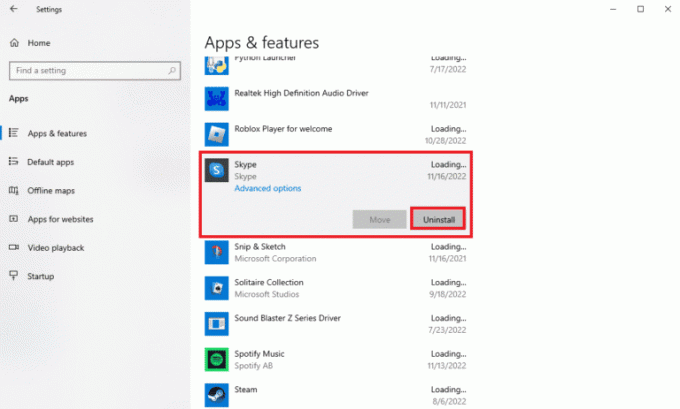
4. Vahvista prosessi napsauttamalla uudelleen Poista asennus.

5. Kun olet valmis, käynnistä PC uudelleen.
6. Seuraavaksi avaa Microsoft Store hakupalkin valikosta.

7. Etsi siitä Skype ja klikkaa Saada asentaaksesi sen uudelleen tietokoneellesi.

Suositus:
- Kuinka piirtää säde Google Maps -sovelluksessa
- Kuinka viedä MS Teams -keskustelu
- Kuinka saada pieni Skype-ikkuna takaisin
- Kuinka estää Skypen vaimentamasta muita ääniä PC: llä
Toivomme, että meidän doc Skype katkeaa jatkuvasti opasti sinua hyvin eri syistä, jotka laukaisevat puheluhäiriöitä sovelluksessa, ja useista tavoista, jotka voivat auttaa sinua korjaamaan sen. Kerro meille ajatuksistasi, kyselyistäsi tai ehdotuksistasi jättämällä kommenttisi alle.



